Bạn đang xem bài viết Tổng hợp 9 cách giúp bạn tiết kiệm pin cho Macbook M1 hiệu quả nhất tại Thptlequydontranyenyenbai.edu.vn bạn có thể truy cập nhanh thông tin cần thiết tại phần mục lục bài viết phía dưới.
Dòng Macbook M1 mang lại sức mạnh đáng kinh ngạc, hiệu suất tăng cường vượt trội. Để có thể trải nghiệm được lâu hơn thì bạn cũng nên áp dụng một số mẹo tiết kiệm pin trên thiết bị. Mời các bạn cùng tìm hiểu thông qua bài viết sau.
Dùng các ứng dụng được tối ưu hóa cho chip M1
Các ứng dụng được tối ưu hóa cho chip M1 được Apple gọi là Universal, tức là các ứng dụng này được phép sử dụng và hoạt động mượt mà trên Macbook tích hợp chip Apple M1.
Nếu ứng dụng chưa được cập nhật lên Universal, máy Mac dùng chip M1 sẽ vẫn chạy được phần mềm đó, nhưng nó sẽ chạy dựa trên một phần mềm mô phỏng (hoặc giả lập mã x86) của Rosetta 2. Việc chạy ứng dụng thông qua phần mềm mô phỏng sẽ tốn điện năng hơn.
Vậy nên, các bạn nên sử dụng các ứng dụng tối ưu hóa cho chip M1. Kiểm tra ứng dụng sẵn sàng chạy trực tiếp trên Macbook dùng chip M1 trước khi tải về TẠI ĐÂY.
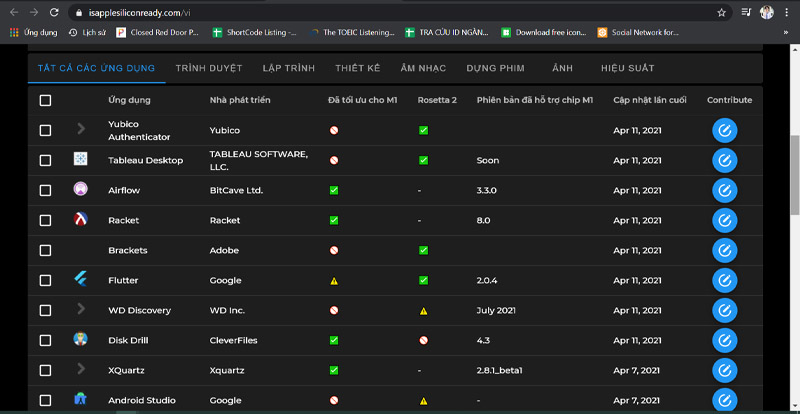
Sử dụng trình duyệt Safari hoặc Microsoft Edge
Hiện nay hầu hết các dòng laptop đều ưa chuộng sử dụng trình duyệt Google Chrome. Tuy Chrome mang lại nhiều ưu điểm nhưng cũng nổi tiếng với việc sử dụng quá nhiều RAM và pin.
Bạn hãy thử trải nghiệm trình duyệt Safari và Microsoft Edge với các chức năng và hiệu suất cũng tương đương nhưng lại tiêu tốn pin ít hơn, ít tốn dung lượng hơn.
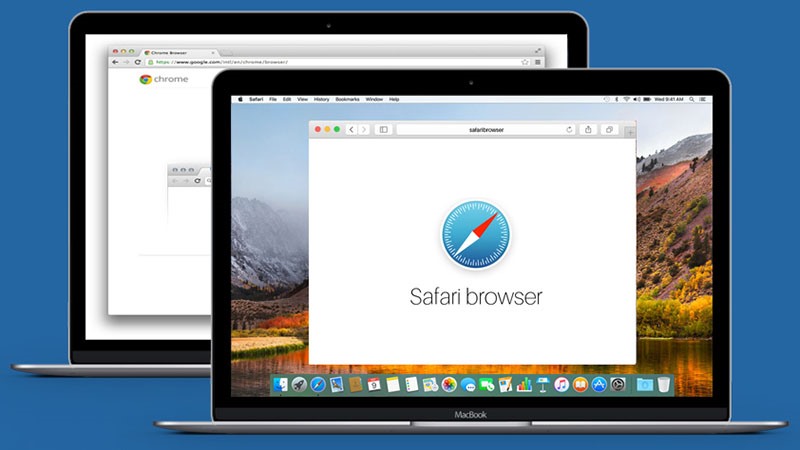
Tắt đèn nền bàn phím và bật chế độ sáng tự động
Chế độ tự động điều chỉnh độ sáng màn hình dựa trên môi trường xung quanh không chỉ giúp người dùng thoải mái hơn trong việc sử dụng laptop mà còn giúp bạn tiết kiệm được một lượng pin đáng kể.
Đèn bàn phím sẽ là cứu cánh cho bạn khi làm việc trong điều kiện thiếu ánh sáng nhưng sẽ là thủ phạm gây hao hụt lớn lượng pin. Vậy nên bạn đồng thời thực hiện cả việc tắt đèn nền bàn phím thì nó sẽ có ích trong việc tiết kiệm pin.

Dùng Activity Monitor
Tương tự như Task Manager trên Windows, phiên bản Mac OS cung cấp Activity Monitor để giúp bạn theo dõi hoạt động của các ứng dụng trên MacBook của bạn.
Khi MacBook của bạn nóng lên, bạn nên mở Activity Monitor để kiểm soát ứng dụng nào đang tiêu tốn quá nhiều pin. Nếu ứng dụng này không cần thiết thì bạn hãy chọn ứng dụng và buộc đóng nó. Đây là một trợ thủ đắc lực trong việc kiểm soát pin.
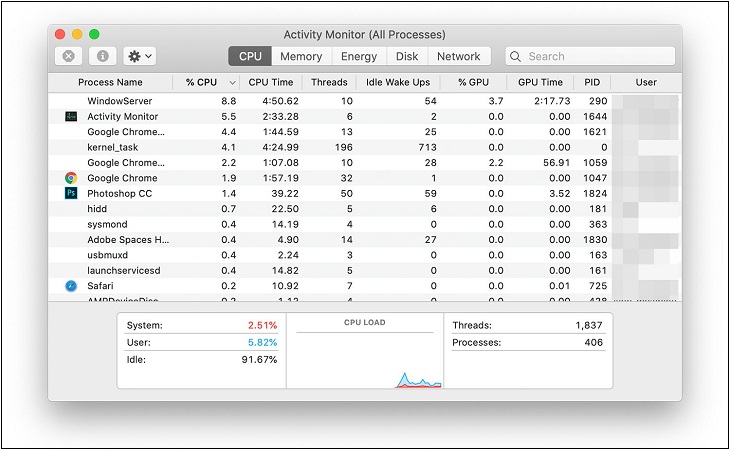
Tắt chế độ ứng dụng tự động mở
Theo mặc định, một số ứng dụng như OneDrive, Slack, Dropbox, Alfred, Adobe Creative Cloud, ứng dụng VPN,… sẽ tự động mở khi khởi động Macbook.
Tuy chúng sẽ mang lại nhiều trải nghiệm thoải mái hơn cho người dùng nhưng đồng thời cũng sẽ tiêu tốn khá nhiều pin. Nếu bạn thấy những ứng dụng và dịch vụ không quan trọng thì hãy tắt ngay nhé!

Theo dõi chu kì sạc pin
MacBook đều đi kèm với một viên pin lithium polymer để cung cấp khả năng sử dụng trong một khoảng thời gian mà không cần tới bộ sạc. Theo công bố trên trang web chính thức của Apple, đa số những mẫu Macbook Pro và Macbook Air đều được tích hợp pin với khả năng sạc 1000 chu kỳ.
Bạn hãy thường xuyên theo dõi chu kì sạc pin, nếu như con số này nhiều hơn mức đề xuất của Apple thì đã đến lúc thay chúng để không ảnh hưởng đến các bộ phận khác trong MacBook.
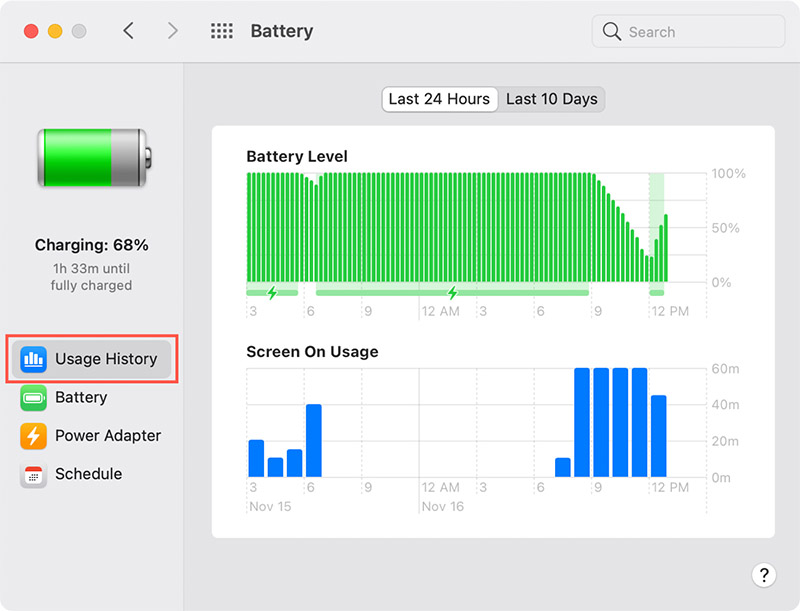
Bật tính năng quản lý tình trạng pin
Tuy không trực tiếp giúp laptop tiết kiệm pin hơn nhưng tính năng quản lý tình trạng pin là một trong những cách để quản lý tình trạng pin đang như thế nào để tùy chỉnh, tìm cách mang lại tuổi thọ pin lâu hơn.
Mỗi Macbook đều được trang bị lượng pin đáp ứng một chu kỳ sạc cố định. Tính năng này sẽ giúp bạn giới hạn thiết bị sạc ở mức 100% khi cần.
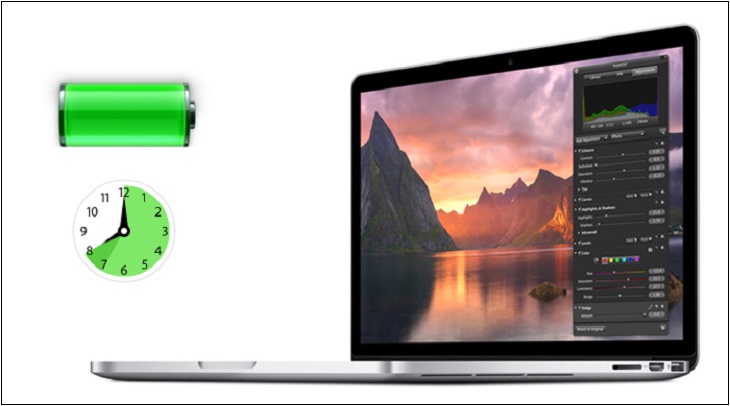
Cập nhật phần mềm mới
Việc chạy phần mềm phiên bản cũ có thể khiến laptop bạn tiêu tốn nhiều điện năng hơn bởi các ứng dụng cũ thì sẽ không tối ưu hóa được công suất cũng như thuật toán hệ thống.
Vì thế hãy thường xuyên cập nhật phần mềm nhé, vừa có thể trải nghiệm những thứ mới nhất, vừa tiết kiệm pin cho laptop.
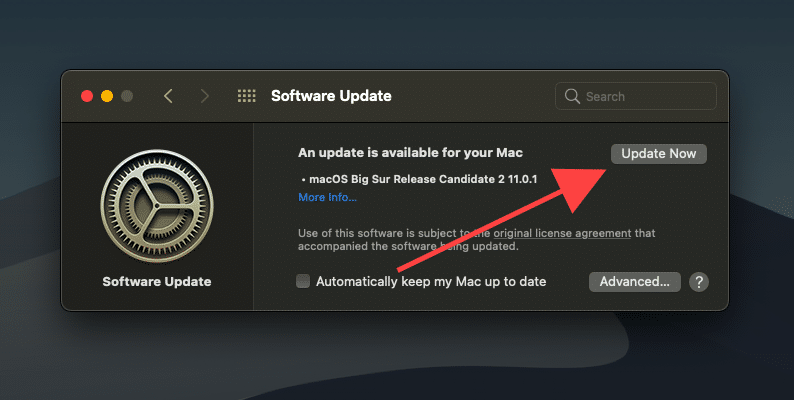
Sử dụng ứng dụng của bên thứ ba
Có một số ứng dụng được thiết kế để giúp bạn giảm mức sử dụng điện năng trên laptop của mình.
Cụ thể như Endurance, ứng dụng sẽ theo dõi những gì đang “ngốn” năng lượng MacBook, đưa các ứng dụng vào chế độ ngủ, tự động làm mờ màn hình khi cần thiết giúp cải thiện tốt tình trạng pin. Công ty tuyên bố sẽ tăng pin Macbook lên 20%.
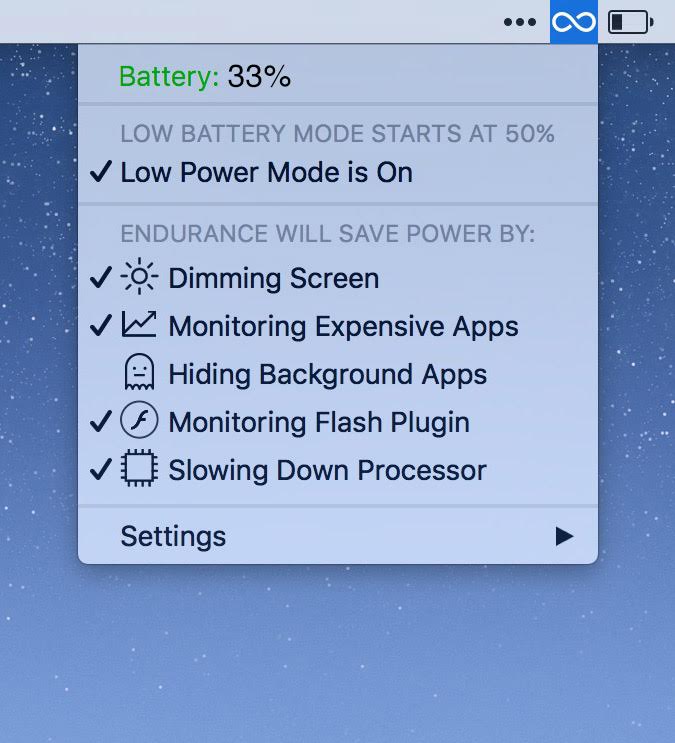
Trên đây là 9 cách giúp bạn tiết kiệm pin cho dòng Macbook tích hợp chip M1 hiệu quả. Hy vọng sau khi tham khảo bài viết bạn sẽ tìm ra được cách bảo vệ tuổi thọ pin cho chiếc Macbook M1 của mình nhé!
Cảm ơn bạn đã xem bài viết Tổng hợp 9 cách giúp bạn tiết kiệm pin cho Macbook M1 hiệu quả nhất tại Thptlequydontranyenyenbai.edu.vn bạn có thể bình luận, xem thêm các bài viết liên quan ở phía dưới và mong rằng sẽ giúp ích cho bạn những thông tin thú vị.
